Utilizar Omni GoPRO es muy sencillo y con este manual vamos a ayudarte a entender su estructura, colocación y manejo para que realizar vídeos en 360 grados profesionales sea sencillo para ti.
¿CÓMO ES LA ESTRUCTURA OMNI?
Omni GoPRO es una estructura cúbica fabricada en aluminio que tiene un peso de 380 gramos sin cámaras y de 1,05 kilos con cámaras. Es un material fuerte y resistente pero hay que protegerlo de golpes y del agua porque no es sumergible.
Está diseñado para disipar el calor y permitir que el aire circule, lo que optimiza el rendimiento térmico de las seis cámaras GoPro, evitando en gran medida el recalentamiento y que las cámaras y el Omni se apaguen.
 Las seis caras del Omni GoPRO se desmontan para colocar en cada una de sus ranuras, una cámara GoPRO y encajar la lente en su sujeción frontal. Es importante saber que, actualmente Omni GoPRO solo es compatible con el modelo GoPRO Hero 4 Black Edition. (Aquí te dejamos el enlace al manual de la Hero 4 Black por si necesitas repasar)
Las seis caras del Omni GoPRO se desmontan para colocar en cada una de sus ranuras, una cámara GoPRO y encajar la lente en su sujeción frontal. Es importante saber que, actualmente Omni GoPRO solo es compatible con el modelo GoPRO Hero 4 Black Edition. (Aquí te dejamos el enlace al manual de la Hero 4 Black por si necesitas repasar)
Para desmontar las caras del Omni necesitas una llave allen y aflojar las cuatro esquinas para desencajar la estructura que sujeta las cámaras. En el vídeo que encontrarás al final del artículo puedes ver lo sencillo que es.
Cuando las cámaras no estén colocadas verás un cubo en el interior que es donde irán apoyadas las cámaras y que es el «cerebro» del Omni. Le llamamos «cerebro» pero es el sincronizador del sistema, lo que mantendrá las seis cámaras conectadas.
En cada una de estas caras del cubo tenemos una luz que nos indica el estado de la cámara. Esto lo entenderás más adelante cuando hablemos de los mensajes que pueden darse.
¿CÓMO COLOCO LAS CÁMARAS?
Omni GoPRO es un sistema de grabación sincronizado donde las seis cámaras trabajan como si fueran una sola. A este sistema de trabajo se le llama Matriz o Array.
Igual ya sabes (pero si no te lo contamos), que una de las cámaras hace de cámara central que dirige y controla el resto de cámaras. Es importante tener correctamente actualizado los firmwares de las cámaras puesto que una lleva un software especial para dirigir a las demás. Desde la web de GoPRO, en el apartado de Omni Support y una vez identificado como usuario de Omni GoPRO, puedes encontrar las actualizaciones de los firmware.
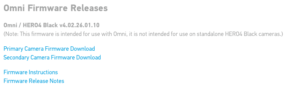
Para colocar las cámaras GoPRO sobre el Omni, te recomendamos que marques las GoPRO del 1 al 6. En el Omni tienes que fijarte en la numeración que hay en cada una de las caras del cubo interno. En cada esquina encontrarás números del 1 al 6 y tan solo tienes que encajar cada GoPRO numerada en su hueco, haciendo que coincida la ranura trasera del HeroPort.

Una vez acoplada la cámara, coloca de nuevo la tapa de la estructura haciendo que encaje bien la zona que sujeta la lente. Para cerrar la estructura y apretar las esquinas con la llave allen, GoPRO recomienda hacerlo siguiendo un patrón en cruz.
Ahora solo tienes que repetir la misma operación con el resto de cámaras!!
FUNCIONAMIENTO DE LA MATRIZ DE CÁMARAS
Ya hemos comentado que las cámaras GoPRO en el Omni van a funcionar como si fueran solo una. La cámara que esté en el conectada al cubo interior y marcada con el número 1 será la cámara principal y tendrá que tener instalado el firmware correspondiente. El resto de cámaras tendrán instalado el firmware de cámaras secundarias.
¿Por qué es importante la cámara principal? La cámara principal controla todas las cámaras de la matriz en cuanto a: encender y apagar todas las cámaras, conectar con el Smart Remote para que se puedan controlar todas las cámaras de forma remota, modificar las configuraciones de vídeo, activar y desactiva funciones como el Protune, mostrar el mensaje Array Ready (matriz lista) cuando el sistema esté listo para el uso o mostrar el mensaje Array Error (error de matriz) cuando alguna de las cámaras secundarias presente un error.
¿CÓMO ENCIENDO Y APAGO LAS CÁMARAS?
Tenemos una buena noticia para ti: no vas a tener que encender/apagar las cámaras de una en una!!. Una vez que tengas las cámaras colocadas en el Omni con solo encender/apagar la cámara principal, el resto de cámaras van a recibir la orden de encendido o apagado, y ellas solas lo realizarán.
Cuando queremos encender, pulsamos unos segundos el botón de MODE de la cámara principal y ésta se enciende, seguida de las cámaras secundarias. Cuando el mensaje Array Ready (matriz lista) que aparece en la pantalla de la cámara principal desaparezca, podrás empezar a capturar vídeos o fotos.
La matriz de cámaras está configurada de forma correcta si el icono de modo de captura y las letras AR aparecen alternativamente en la esquina superior izquierda de la pantalla de estado de la cámara. Si el mensaje Array Error (error de matriz) aparece en la pantalla de estado de la cámara principal.
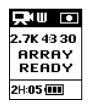
¿CÓMO COMIENZO A GRABAR Y DETENGO LA GRABACIÓN?
Muy sencillo, dirígete a la cámara principal y pulsa el botón del Obturador (botón de la parte superior). La cámara principal dará la orden al resto y todas comenzarán a grabar de manera sincronizada. Para detener la grabación, pulsa de nuevo este botón y todas se detendrán.
¿CÓMO SINCRONIZO LAS CÁMARAS CON EL SMART REMOTE?
GoPRO nos sigue poniendo las cosas más fáciles aún y es que ahora no tendremos que sincronizar las seis cámaras con el Smart Remote si no que con activar el Wi-Fi de la cámara principal y conectarlo al Smart Remote, el resto de cámaras se conectarán y sus luces azules comenzarán a parpadear. No hay que encender el Wi-Fi de las cámaras secundarias.
Conectado el Omni al Smart Remote podrás controlar las cámaras a una distancia de hasta 180 metros, pudiendo cambiar las configuraciones de vídeo, activar y desactivar funciones y comenzar a grabar y hacer fotos.
Sobre el Smart Remote y Omni GoPRO solo tienes que tener claro lo siguiente: no se puede usar más de un Smart Remote con el soporte Omni, así como tampoco controlar más de un Omni con un Smart Remote.
En el siguiente vídeo puedes ver en la practica cómo trabaja la matriz del Omni GoPRO. Mira cómo se enciende, se graba y se sincroniza con el mando Smart Remote.
MENSAJES EN LA PANTALLA DE LA CÁMARA PRINCIPAL
En la pantalla de la cámara principal (numerada con el número 1) pueden aparecer 2 tipos de mensajes:
- ARRAY READY: que nos indica que las seis cámaras están conectadas y listas para su uso. Las baterías y tarjetas de memoria están en perfecto estado.
- ARRAY ERROR: algo está pasando con una o varias cámaras de la matriz y no vas a poder comenzar a grabar.
Cuando aparece el mensaje de error, es importante saber de donde procede y solucionarlo. Para ello debes de fijarte en la luz de estado del cubo interno de cada cámara. Si la luz está apagada puede que la cámara no tenga la batería puesta o es necesario cargarla. Si la luz es roja y parpadea, significa que la cámara tiene algún error en la tarjeta de memoria o que no tiene la tarjeta microSD colocada.
MANEJO DE LAS BATERÍAS
El icono de la batería que aparece en la cámara parpadea cuando la carga de la batería es inferior al 10%. Si la batería de cualquiera de las cámaras llega al 0% mientras se está grabando un vídeo, la cámara guarda el archivo y la matriz se apaga.
Podemos utilizar el Omni GoPRO de tres maneras diferentes:
- Utilizando exclusivamente las baterías de las cámaras GoPRO. La duración de la batería será la misma que si utilizas las cámara de manera independiente. Puedes consultar la siguiente tabla de duración atendiendo a la configuración de vídeo elegida, las funciones que estén activadas y las condiciones de temperatura.
- Utilizando el cable usb conectado al puerto mini usb de cada cámara y a la electricidad para utilizar el Omni las horas que necesites.
- Utilizar una batería externa adicional. En la compra del pack completo de Omni GoPRO, se incluye la batería Switronix Hypercore-98S que permite hasta 3 horas más de grabación. En este caso es importante quitar primero las baterías de las cámaras, luego colocar las cámaras en el Omni y por último conectar el cable de alimentación al conector de alimentación que encontrarás en una de las esquinas del cubo interno del Omni (del «cerebro»).

Nunca cambies de una fuente de alimentación a otra (de las baterías de las cámaras a la alimentación externa o viceversa) sin apagar antes las cámaras. Si no respetas esta indicación, se podrían producir un apagado inesperado, una grabación interrumpida o un comportamiento de Omni errático
Consejos para mantener sanas las baterías:
- Utilice un cargador adecuado para la carga de la cámara. Use únicamente cargadores que tengan esta marca: Output 5V 1A (salida de 5 voltios y 1 amperio)
- quitar siempre la batería con la cámara apagada.
- Evite exponer la cámara y la batería a temperaturas muy bajas o muy altas.
- Evite los cambios drásticos de temperatura o humedad cuando use la cámara, ya que se puede producir condensación en el exterior o el interior de la cámara.
- No encienda la cámara si está mojada
Para ayudarte a entender mejor tanta información de una forma más resumida y visual, hemos preparado este video tutorial dónde explicamos todo sobre el OMNI GoPRO. Échale un vistazo!!
INFORMACIÓN DE INTERÉS
A continuación te contamos pequeños detalles que tienes que tener en cuenta para optimizar el uso del Omni GoPRO y alargar la vida de este sistema que es todo menos barato!!
CONFIGURACIONES DE VÍDEO/FOTO
A diferencia de las Hero 4 cuando se utilizan aisladamente, las cámaras van a cambiar sus posibilidades de configuración de vídeo cuando se estén usando en el Omni GoPRO.
Las funciones de vídeo disponibles serán vídeo normal y Timelapse y las configuraciones de vídeo disponibles serán:
- 2,7K 4:3 a 25 fps
- 1440 a 50 fps
- 960 a 120 fps
En modo fotografía la resolución en megapixeles seguirá siendo 12Mp y se mantienen las funciones de ráfaga, timelapse, etc.
ARCHIVOS DEL OMNI Y SOFTWARE
Ya sabemos que con el Omni se conectan y se sincronizan seis cámaras Hero 4 Black, lo que permite vincular la activación y las transmisiones de video de manera perfecta. Al trabajar con seis cámaras, también estamos trabajando con seis tarjeta de memoria con sus archivos correspondientes. De la unión de los seis archivos saldrá el vídeo final en 360 grados.
Los archivos que siempre tendrás en cada una de las tarjetas de memoria son los siguientes: .LRV, .THM y .MP4. Si has borrado alguno de ellos, no se podrá realizar la unión de las imágenes.
 El Omni GoPRO dispone de una función de importación (Omni Importer) instalada automáticamente con Autopano Video Pro que es muy practica para el usuario. A través de ella se puede previsualizar el contenido, corregir el color o estabilizar la imagen antes de descargarlo al ordenador y unirlo automáticamente con la función de importación. Los contenidos de los archivos de las seis tarjetas de memoria son clasificados y volcados al software ya sincronizados y unidos, eliminando la necesidad de encontrar manualmente el punto de sincronización entre todas las cámaras.
El Omni GoPRO dispone de una función de importación (Omni Importer) instalada automáticamente con Autopano Video Pro que es muy practica para el usuario. A través de ella se puede previsualizar el contenido, corregir el color o estabilizar la imagen antes de descargarlo al ordenador y unirlo automáticamente con la función de importación. Los contenidos de los archivos de las seis tarjetas de memoria son clasificados y volcados al software ya sincronizados y unidos, eliminando la necesidad de encontrar manualmente el punto de sincronización entre todas las cámaras.
Con el software Autopano Video Pro de GoPro también puedes disfrutar de funciones como combinación avanzada, estabilización y publicación de contenido VR (realidad virtual). Los contenidos creados con la función de importación de Omni de GoPro y el software Autopano Video Pro de GoPro se pueden utilizar con las aplicaciones GoPro VR (disponible para iOS y Android) y GoPro VR para ordenador.
Para completar la información sobre cómo manejar los archivos y el software de edición, comentarte que tanto la app de GoPRO y la app de Quick no están diseñadas para funcionar con Omni GoPRO y no podremos disponer de control remoto, visualizar y/o manejar este tipo de vídeos en estas apps.
¿PUEDO UTILIZAR OMNI GOPRO CON MENOS CÁMARAS?
No, es necesario que las seis cámaras estén colocadas sobre la estructura y que tengan instalado el firmware que corresponde a cada una de ellas. Omni GoPRO no funcionará se falta una, o una batería o una tarjeta de memoria.
COMPORTAMIENTO DE LAS HERO 4 BLACK FUERA DEL OMNI GOPRO
Las cámaras en el Omni GoPRO funcionan como una sola porque tienen instalados el firmware correspondientes. De manera aislada e independiente al Omni, podemos seguir utilizándolas pero habrá configuraciones específicas para vídeos 360 grados que no estarán disponibles pero que tampoco son necesarias.
¿QUÉ OCURRE SI SE RECALIENTA UNA DE LAS CÁMARAS?
Aunque Omni GoPRO está diseñado para que las cámaras transpiren y no se recaliente, puede darse el caso de recalentamiento en alguna de sus cámaras. En ese caso aparecerá en la pantalla el icono de un termómetro o un mensaje de «HOT» y posiblemente la cámara detenga su grabación.
Es necesario que apagues la cámara y la mantengas inactiva al menos 20 minutos. Yo la enciendas si aún sigue caliente, puedes dañarla.
¿QUÉ ACCESORIOS SON COMPATIBLES CON OMNI GOPRO?
En principio Omni GoPRO es compatible con el resto de accesorios de la marca GoPRO pero GoPRO no recomienda su utilización porque el peso del kit Omni es elevado respecto al peso de una sola cámara y este peso no es soportado por los accesorios estándares.
Los adhesivos, poles o ventosas habituales están pensados para la colocación de una sola cámara GoPRO, no para el Omni. Incluso GoPRO no recomienda utilizar Omni con el drone Karma por su peso.
 Omni disponde del acople para trípode o monopie (¼-20 estándares). Estos si son accesorios compatibles con Omni GoPRO y permiten manejar grabaciones fijas o en movimiento.
Omni disponde del acople para trípode o monopie (¼-20 estándares). Estos si son accesorios compatibles con Omni GoPRO y permiten manejar grabaciones fijas o en movimiento.
Con este sencillo manual ya tienes la información necesaria para comenzar a manejar Omni GoPRO y realizar los vídeos 360 grados más profesionales. Es evidente que quedan muchas por conocer pero puedes continuar informándote con nuestros artículos. Puedes seguirnos en las redes sociales (Facebook, Twitter, Google+, Instagram, YouTube y Pinterest) para estar al tanto de todo o suscribirte a nuestro canal para recibir información sobre GoPRO y descuentos especiales.
En AlquilarGoPRO.com somos especialistas en alquiler de material GoPRO y somos los primeros en ofrecerte el Omni GoPRO en alquiler. Puedes solicitarnos tu presupuesto de alquiler por email (info@alquilargopro.com) o telefónicamente (942 101 964). Estaremos encantados de ayudarte.

Un comentario
Pingback: Realidad Virtual: ¿qué sectores y empresas la utilizan hoy en día? - El blog de AlquilarGoPro.com